3 cara teratas untuk mematikan iklan yang dipersonalisasi di Windows 10
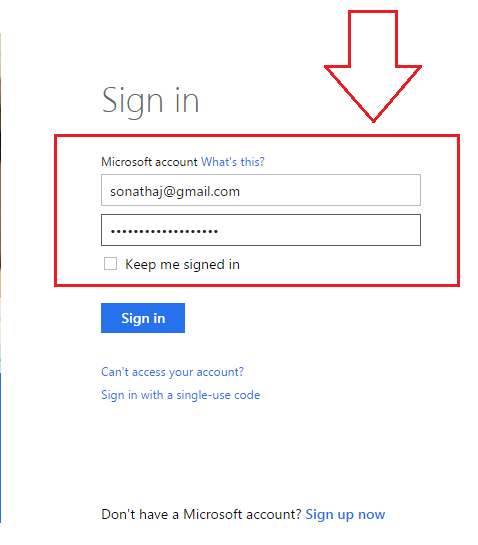
- 4935
- 1484
- Simon Cormier
3 cara teratas untuk mematikan iklan yang dipersonalisasi di Windows 10: - Windows 10 selalu mengawasi pengguna itu. Ya, secara harfiah itu. Windows 10 mengumpulkan data tentang perilaku penggunaan pengguna dengan memantau pencarian mereka, sifat selancar dll. Itu menggunakan berbagai cookie dan layanan terkait untuk menyelesaikan tugas ini. Windows 10 melakukan pekerjaan menguntit ini untuk tidak ada yang lain, tetapi untuk menggunakan informasi ini untuk secara efisien menunjukkan kepada pengguna iklan yang mereka pikir berguna. Jadi berdasarkan data yang dikumpulkan, Windows 10 dapat menampilkan iklan kepada pengguna yang dipersonalisasi. Hasilnya adalah peningkatan penjualan produk karena iklan yang dipersonalisasi selalu menemukan cara untuk meninggalkan tanda. Tapi tidak semua orang suka dibuntuti. Baca terus, untuk mempelajari cara melarikan diri dari iklan pribadi Windows dengan menghindari pelacakannya.
Lihat juga : Cara menonaktifkan aplikasi S di layar kunci windows 10
Cara 1 - melalui browser web Anda
- Luncurkan Browser Web Anda. Kemudian klik di sini, untuk pergi ke halaman web Microsoft opt-out seperti yang ditunjukkan pada tangkapan layar. Di sana Anda akan melihat kotak bernama Iklan yang dipersonalisasi di browser ini. Tombol sakelar akan terlihat. Matikan ini jika Anda tidak ingin iklan yang dipersonalisasi ditunjukkan kepada Anda. Jika Anda ingin iklan yang dipersonalisasi ditampilkan, maka nyalakan tombol sakelar ini.
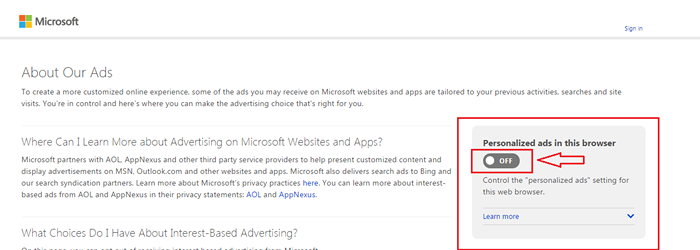
Way 2 - Melalui Akun Microsoft Anda
- Sekarang di halaman web yang sama, Anda akan melihat kotak kedua bernama Iklan yang dipersonalisasi setiap kali saya menggunakan akun microsoft saya Tepat di bawah yang pertama. Di sana Anda akan melihat tautan bernama Masuk untuk Berubah. Klik di atasnya, untuk membuat tombol soggle yang sesuai aktif.
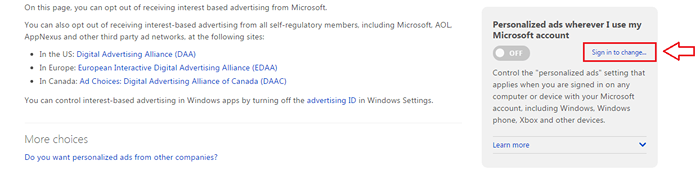
- Klik pada Masuk untuk Berubah Tautan akan menghasilkan pembukaan halaman web berikut. Jika Anda tidak memiliki akun Microsoft, Anda dapat mengklik tautan bernama Daftar sekarang. Atau klik di sini untuk membuat akun Microsoft baru.
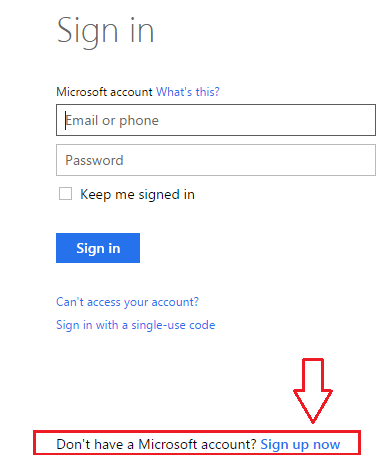
- Sekarang Anda memiliki akun Microsoft, Anda dapat masuk menggunakan kredensial Anda dari sini.
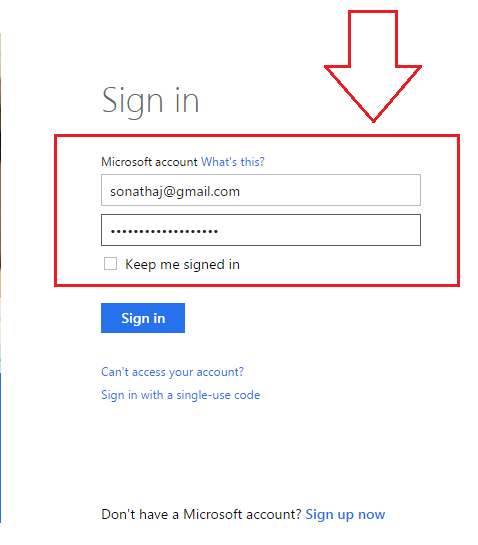
- Setelah Anda masuk, halaman opt out akan menunjukkan bahwa Anda telah masuk. Sekarang tombol sakelar akan aktif seperti yang ditunjukkan pada tangkapan layar. Anda dapat menghidupkan atau mematikannya sesuai preferensi Anda seperti sebelumnya.
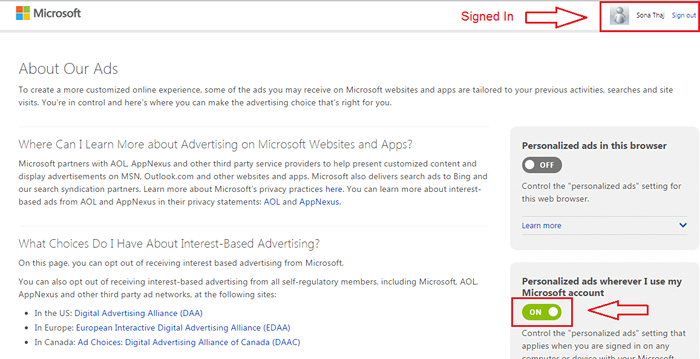
Way 3 - Melalui Aplikasi Windows
- Klik Menu Mulai untuk menavigasi Pengaturan.
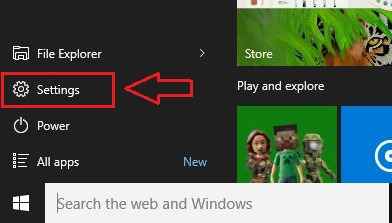
- Dari opsi yang tersedia, pilih yang diberi label Pribadi.
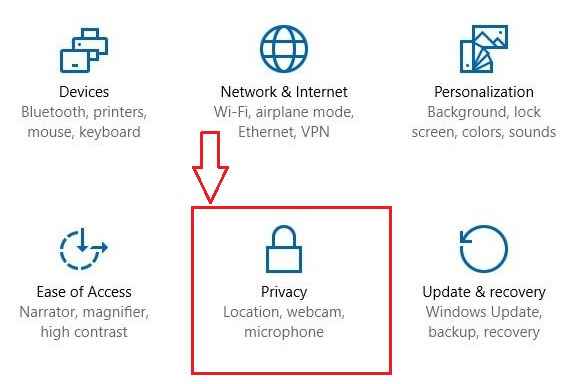
- Dari panel kiri jendela yang terbuka, klik Umum. Sekarang di panel jendela kanan, temukan tombol sakelar yang sesuai Biarkan aplikasi menggunakan ID iklan saya untuk pengalaman di seluruh aplikasi. Matikan ini jika Anda tidak ingin iklan yang dipersonalisasi ditunjukkan kepada Anda. Lain nyalakan.

Anda disana. Sekarang Anda dapat dengan mudah memutuskan apakah akan ditampilkan iklan yang dipersonalisasi oleh windows sesederhana itu. Semoga artikel ini bermanfaat.
- « Cara menghidupkan / mematikan temukan fitur perangkat saya di windows 10
- Tambahkan Item dan Kustomisasi Menu Perpanjangan Kirim ke di Windows 10 »

